 | Oxelon Media Converter 1.1 Converta qualquer arquivo de áudio ou vídeo para qualquer um dos formatos mais populares. categoria: conversores de vídeo 19/3/2009 Windows XP/Vista/7 |
Converta qualquer arquivo de áudio ou vídeo para qualquer um dos formatos mais populares.
Programas de conversão de arquivos devem contar com algumas características fundamentais no seu gênero, como facilidade de configuração, bons filtros, quantidade de tipos de arquivo passíveis de conversão e outros exemplos.
O Oxelon Media Converter é um aplicativo muito interessante, em especial para quem já lida com conversões há algum tempo. Os iniciantes na tarefa podem encontrar algumas dificuldades em usá-lo, devido às funções específicas não conterem valores indicados automaticamente ou que estejam estipulados como padrão para cada formato.
Como converter
A primeira opção na janela principal do programa define o formato do arquivo que será criado. Esta parte é uma das mais importantes do processo, pois você deve saber exatamente qual tipo de arquivo gostaria de criar com o programa, atendendo assim às suas necessidades. Há ainda opções para modificar o codec utilizado nas partes de áudio e vídeo, o que é mais indicado para usuários avançados.
 Logo abaixo das opções iniciais, temos duas áreas destinadas ao vídeo e ao áudio no novo arquivo. Em “Video”, é possível definir a resolução do arquivo, sua taxa de quadros por segundo e o peso por segundo agregado a ele. Novamente, as opções são indicadas para usuários avançados. O mesmo se aplica à parte de áudio do programa, sem mais informações.
Logo abaixo das opções iniciais, temos duas áreas destinadas ao vídeo e ao áudio no novo arquivo. Em “Video”, é possível definir a resolução do arquivo, sua taxa de quadros por segundo e o peso por segundo agregado a ele. Novamente, as opções são indicadas para usuários avançados. O mesmo se aplica à parte de áudio do programa, sem mais informações.
Adicionando seus arquivos
Antes de mais nada, nesta área você deve selecionar o local em que gostaria que seus novos vídeos fossem salvos. Clicando em “Select path for saving”, é possível definir exatamente o local em que os dados serão inseridos após a conversão.
 Na janela em branco do aplicativo você pode manusear os arquivos que quer converter. Quem já lida com programas semelhantes não encontrará dificuldades em utilizá-lo. Basta adicionar os dados através do botão “Add”, eliminando os que você não desejar mais com o “Remove”.
Na janela em branco do aplicativo você pode manusear os arquivos que quer converter. Quem já lida com programas semelhantes não encontrará dificuldades em utilizá-lo. Basta adicionar os dados através do botão “Add”, eliminando os que você não desejar mais com o “Remove”.
Depois, tudo que se tem que fazer é clicar em “Conversion”, iniciando o processo, que demora conforme o tipo de arquivo que você escolheu, além, é claro, do seu tamanho original. O guia “Settings” conta com algumas pequenas opções interessantes para o programa.
 Menu de contexto
Menu de contexto
Outra função muito interessante do programa é possibilitar a conversão de arquivos diretamente no menu de contexto do Windows. Ao selecionar um vídeo em alguma pasta com o botão direito do mouse, é possível escolher, rapidamente, um formato para convertê-lo, encurtando ainda mais o processo.
O Oxelon Media Converter é um aplicativo muito interessante, em especial para quem já lida com conversões há algum tempo. Os iniciantes na tarefa podem encontrar algumas dificuldades em usá-lo, devido às funções específicas não conterem valores indicados automaticamente ou que estejam estipulados como padrão para cada formato.
Como converter
A primeira opção na janela principal do programa define o formato do arquivo que será criado. Esta parte é uma das mais importantes do processo, pois você deve saber exatamente qual tipo de arquivo gostaria de criar com o programa, atendendo assim às suas necessidades. Há ainda opções para modificar o codec utilizado nas partes de áudio e vídeo, o que é mais indicado para usuários avançados.

Adicionando seus arquivos
Antes de mais nada, nesta área você deve selecionar o local em que gostaria que seus novos vídeos fossem salvos. Clicando em “Select path for saving”, é possível definir exatamente o local em que os dados serão inseridos após a conversão.

Depois, tudo que se tem que fazer é clicar em “Conversion”, iniciando o processo, que demora conforme o tipo de arquivo que você escolheu, além, é claro, do seu tamanho original. O guia “Settings” conta com algumas pequenas opções interessantes para o programa.

Outra função muito interessante do programa é possibilitar a conversão de arquivos diretamente no menu de contexto do Windows. Ao selecionar um vídeo em alguma pasta com o botão direito do mouse, é possível escolher, rapidamente, um formato para convertê-lo, encurtando ainda mais o processo.
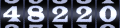

Comentários